4 módszer a fájlok egyszerű átvitelére Androidról Macre a DrFoneTool segítségével
Kíváncsi lehet, hogy lehetséges-e fájlokat átvinni Androidról Macre. Íme, az a gyorsaság, amivel egyszerű bármilyen típusú adat átvitele két teljesen különböző operációs rendszer között. Az internetes platformon különféle eszközök állnak rendelkezésre adatok átvitelére Androidról Macre. Ha megbízható szoftvert keres adatai biztonságos átviteléhez, akkor olvassa el ezt a cikket. Itt megemlítettük a legjobb adatátviteli eszközöket, amelyeket gond nélkül használhat.
- 1. rész: Hogyan vihetünk át fájlokat Androidról Mac-re a DrFoneTool segítségével?
- 2. rész: Hogyan vihetünk át adatokat Androidról Mac-re az Android File Transfer segítségével?
- 3. rész: Hogyan vihetünk át fájlokat Androidról Mac-re a Samsung Smart Switch segítségével?
- 4. rész: Hogyan vihetünk át fájlokat Androidról Macre a Handshaker segítségével?
1. rész: Hogyan vihetünk át fájlokat Androidról Mac-re a DrFoneTool segítségével?
A DrFoneTool – Telefonkezelő (Android) ideális módja a fájlok átvitelének Androidról Macre. Nagyon megkönnyítette az Android-felhasználók számára, hogy egyetlen kattintással átvihessék Android-adataikat Mac-re. Különféle típusú Android-adatokat tud továbbítani, például üzeneteket, névjegyeket, képeket, hangot és sok más típust. Ez a csodálatos szoftver adatátvitelre is képes az Android és az iTunes között.

DrFoneTool – Telefonkezelő (Android)
Egyablakos megoldás fájlok átvitelére Androidról Macre
- Másolja át, kezelje, exportálja/importálja zenéit, fényképeit, videóit, névjegyeit, SMS-eit, alkalmazásait stb.
- Biztonsági másolatot készíthet zenéiről, fényképeiről, videóiról, névjegyeiről, SMS-eiről, alkalmazásairól stb. a számítógépre, és egyszerűen visszaállíthatja azokat.
- Az iTunes átvitele Androidra (fordítva).
- Teljesen kompatibilis több mint 3000 Android-eszközzel (Android 2.2 – Android 8.0) a Samsung, LG, HTC, Huawei, Motorola, Sony stb.
- Teljesen kompatibilis a Windows 10 és a Mac 10.13 rendszerrel.
Nem csak az adatokat továbbítja Androidról Mac-re, hanem két Android-eszköz között is képes az adatok átvitelére. Megszakítás nélkül könnyedén átválthatja Android-adatait Mac számítógépére. A szoftver legjobb része az, hogy kompatibilis az összes legújabb Android-verzióval.
Itt található a lépésről lépésre fájlok átvitele Androidról Macre a DrFoneTool-PhoneManager segítségével:
1. lépés: Töltse le a DrFoneTool-PhoneManager szoftvert Mac számítógépére, és futtassa a szoftvert. Ezután kattintson a „Telefonkezelő” modulra a vezérlőpulton.

2. lépés: A digitális kábel segítségével csatlakoztassa Android-eszközét Mac számítógépéhez. Miután a Mac felismerte Android-eszközét, kattintson a kívánt médiafájlra a menüsorban.

3. lépés: Ebben az esetben a „Photos” médiafájl példáját vettük. Most válassza ki az összes átvinni kívánt fényképet.
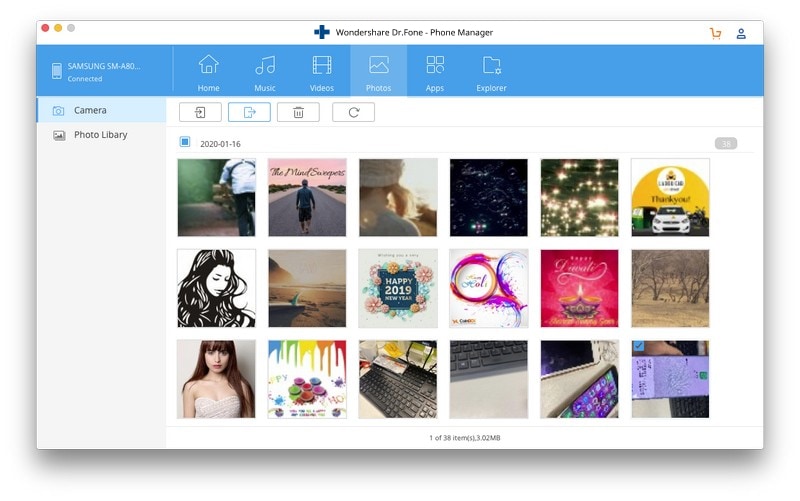
4. lépés: Kattintson a fő lap alatt található „Exportálás számítógépre” gombra. Néhány perc múlva Android-adatai átkerülnek a Mac rendszerébe.
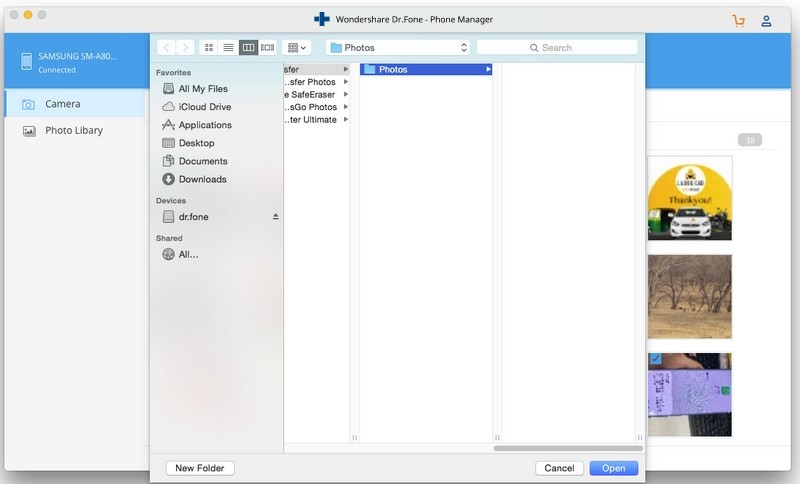
2. rész: Hogyan vihetünk át adatokat Androidról Mac-re az Android File Transfer segítségével?
Az Android File Transfer egy másik tökéletes módja az adatok átvitelének Androidról Macre. Ez az adatátviteli szoftver az összes legújabb Android-verziót is támogatja. Könnyedén átviheti az adatokat Androidról Macre és Macről Androidra is. Kényelmes Mac számítógépen vagy MacBookon használni.
Az alábbiakban lépésről lépésre olvashat arról, hogyan vihetünk át fájlokat Androidról MacBookra az Android File Transfer segítségével:
1. lépés: Töltse le a szoftvert MacBook vagy Mac számítógépére. Ezután nyissa meg az androidfiletransfer.dmg fájlt.
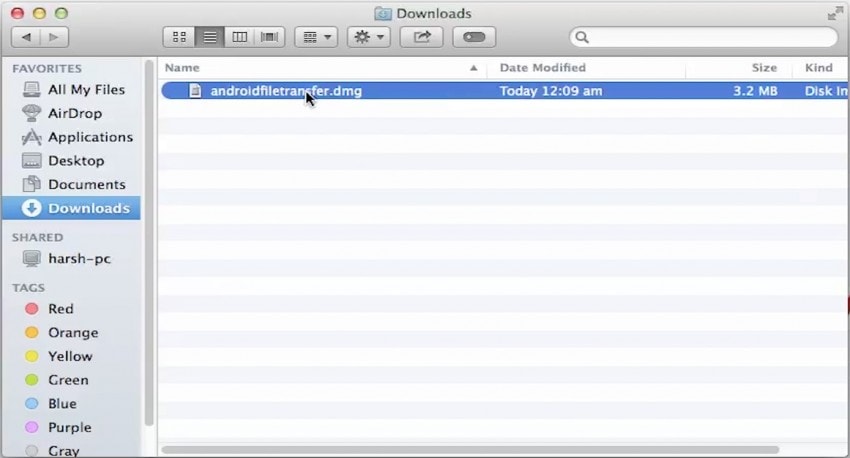
2. lépés: Most húzza az Android File Transfer szoftvert az Alkalmazások mappába. Ezután csatlakoztassa Android-eszközét Mac rendszeréhez.
3. lépés: Nyissa meg az Android File Transfer alkalmazást, és keresse meg a Mac-re átvinni kívánt fájlokat. Ezután másolja át az összes kiválasztott fájlt a Mac számítógépére.

3. rész: Hogyan vihetünk át fájlokat Androidról Mac-re a Samsung Smart Switch segítségével?
A Samsung Smart Switch egy csodálatos adatátviteli alkalmazás, amelyet a Samsung cég fejlesztett ki. Videó átviteléhez Androidról Macre ez az egyik ideális választás az Android felhasználók számára. Különféle fájltípusokat támogat, beleértve az üzeneteket, hívásnaplókat, alkalmazásokat és minden médiafájlt.
Ez az adatátviteli szoftver különféle Android-eszközökkel kompatibilis, mint például a Lenovo, a Motorola és még sok más. Minden Galaxy és nem Galaxy eszközzel működik. Az adatokat USB-kábellel vagy vezeték nélkül is továbbíthatja.
Íme, lépésről lépésre, hogyan küldhet fájlokat Androidról Mac-re a Samsung Smart Switch használatával:
1. lépés: A folyamat elindításához töltse le a Samsung Smart Switch for Mac alkalmazást. Ezután indítsa el a szoftvert a Mac rendszeren.
2. lépés: Most csatlakoztassa Android-eszközét Mac számítógépéhez USB-kábellel.
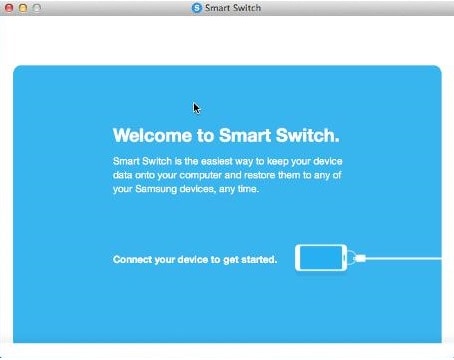
3. lépés: Ezt követően érintse meg a „Továbbiak” elemet. Ezután érintse meg a „Beállítások” elemet. Válassza ki az összes fájltípust, amelyet át szeretne vinni a Mac számítógépére.

4. lépés: Most menjen vissza a főoldalra, és nyomja meg a „Biztonsági mentés” fület az adatok átviteléhez a Mac számítógépére.
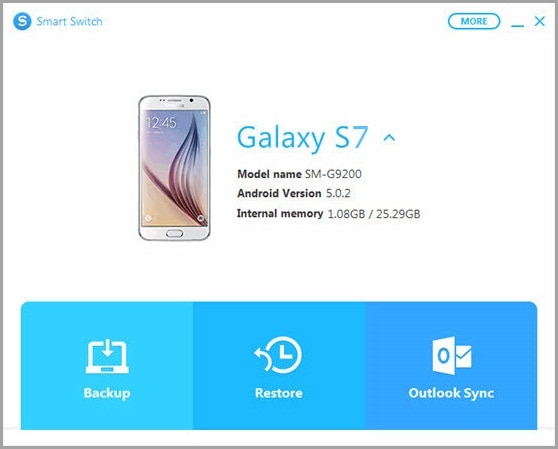
4. rész: Hogyan vihetünk át fájlokat Androidról Macre a Handshaker segítségével?
A Handshaker ezenkívül az egyik legjobb módja annak, hogy fájlokat küldjön Macről Androidra vagy fordítva. Nagy átviteli sebességgel rendelkezik. Biztonságot nyújt az adatok Mac és Android közötti átvitele közben. Most felajánlotta a drag and drop opciót az adatok egyszerű átviteléhez. A Handshaker számos fájltípust támogat, például képeket, videókat és hangfájlokat. Szerencsére az összes legújabb Android-verzióval működik.
Az alábbiakban lépésről lépésre olvashat arról, hogyan küldhet fájlokat Androidról Mac-re vagy fordítva a Handshaker segítségével:
1. lépés: A folyamat megkezdéséhez töltse le a Handshaker szoftvert Machez. Ezután indítsa el a szoftvert.
2. lépés: A szoftver elindítása után csatlakoztassa Android-eszközét Mac számítógépéhez digitális kábel segítségével.
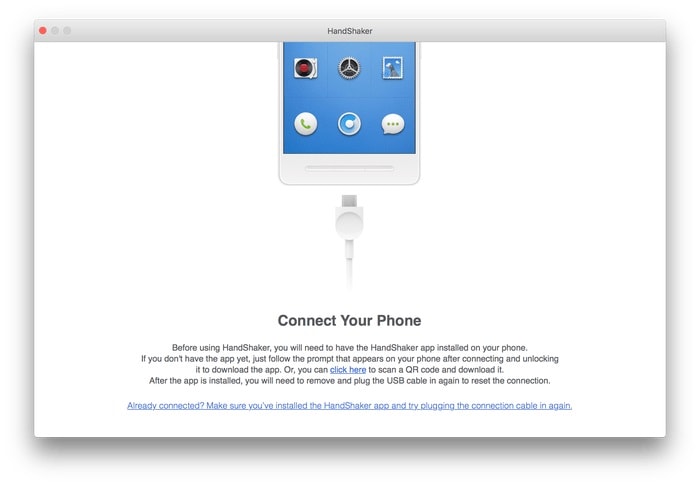
3. lépés: Most töltse le a Handshaker alkalmazást Android-eszközére az APK-fájl letöltésével a hivatalos webhelyről. Ezután telepítse az alkalmazást, és csatlakoztassa újra Android-eszközét Mac számítógépéhez.
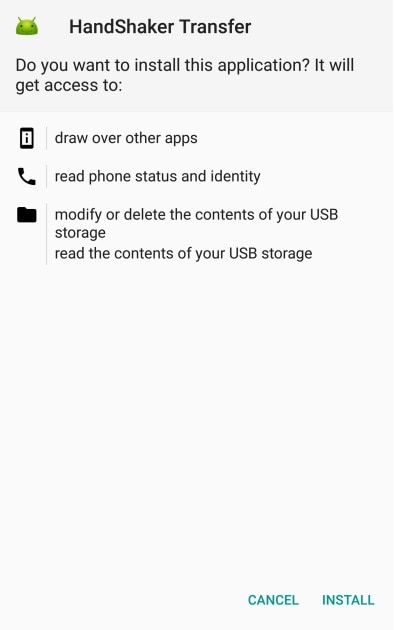
4. lépés: Kattintson az „Importálás” gombra, és válassza ki az összes fájlt a Mac-ről, hogy átvihesse a fájlokat az Androidra. A kívánt fájlok kiválasztása után kattintson az ‘Exportálás’ gombra, hogy fájlokat vigyen át Androidról Macre.
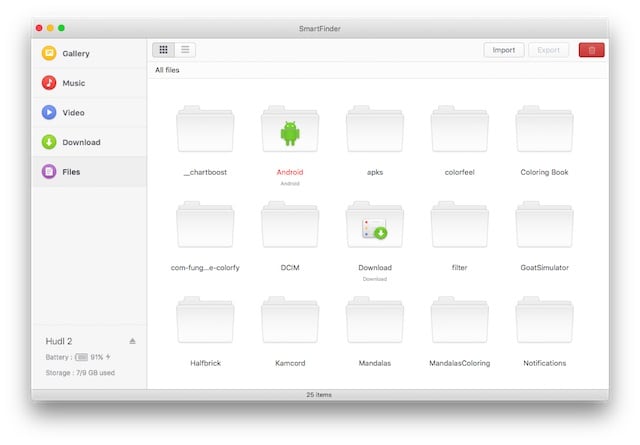
Fájlok küldéséhez Macről Androidra a technológia csodálatos megoldást kínált az adatátvitelre. Az olyan adatátviteli szoftverek, mint a DrFoneTool, lehetővé teszik a felhasználók számára, hogy rövid időn belül fájlokat vigyenek át.
Legfrissebb cikkek

